Bật Tắt Đèn bằng cảm biến ánh sáng sử dụng Arduino

Cảm biến ánh sáng là gì?
Cảm biến ánh sáng là gì? Ứng dụng trong môi trường Arduino như thế nào ?
Là những câu hỏi mà những ai mới nhập môn Arduino đều thắc mắc.
Sơ lược về cảm biến ánh sáng quang trở (CDS)
Cảm biến ánh sáng quang trở thay đổi điện trở dựa vào cường độ ánh sáng chiếu vào, cảm biến sử dụng Photoresistor nên cho độ nhạy cao, tín hiệu ổn định.
Đọc thêm: Hướng dẫn sử dụng cảm biến âm thanh (Sound Sensor) với Arduino
Ưu điểm
- Mạch thiết kế nhỏ gọn.
- Độ chính xác cao.
- Linh hoạt trong việc điều chỉnh độ nhạy của cảm biến (thông qua biến trở được tích hợp trên mạch).
Lưu ý: Khi xoay biến trở theo chiều kim đồng hồ thì sẽ làm giảm cường độ nhận biết của cảm biến, tức là môi trường phải ít ánh sáng thì cảm biến mới đọc giá trị digitalRead() là 1.
Để hiểu hơn về cách thức làm việc của hàm digitalRed() các bạn xem bài viết này nhé: Xem ngay.

Các chân chức năng
| VCC | Cấp nguồn dương cho Cảm biến (3V3 – 5V) |
| GND | Nối Mass |
| D0 | Ngõ ra tín hiệu Digital I/O |
Chú ý khi sử dụng
Để tiếp tục hướng dẫn bài viết chúng tôi khuyên các bạn cẩn thận trong việc đấu nối, để tránh trường hợp gây thương tích.
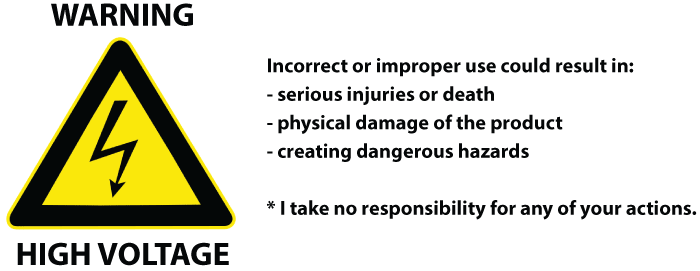
Xem ngay: Giao tiếp cảm biến điện áp Voltage Sensor với Arduino
Sơ đồ đấu nối
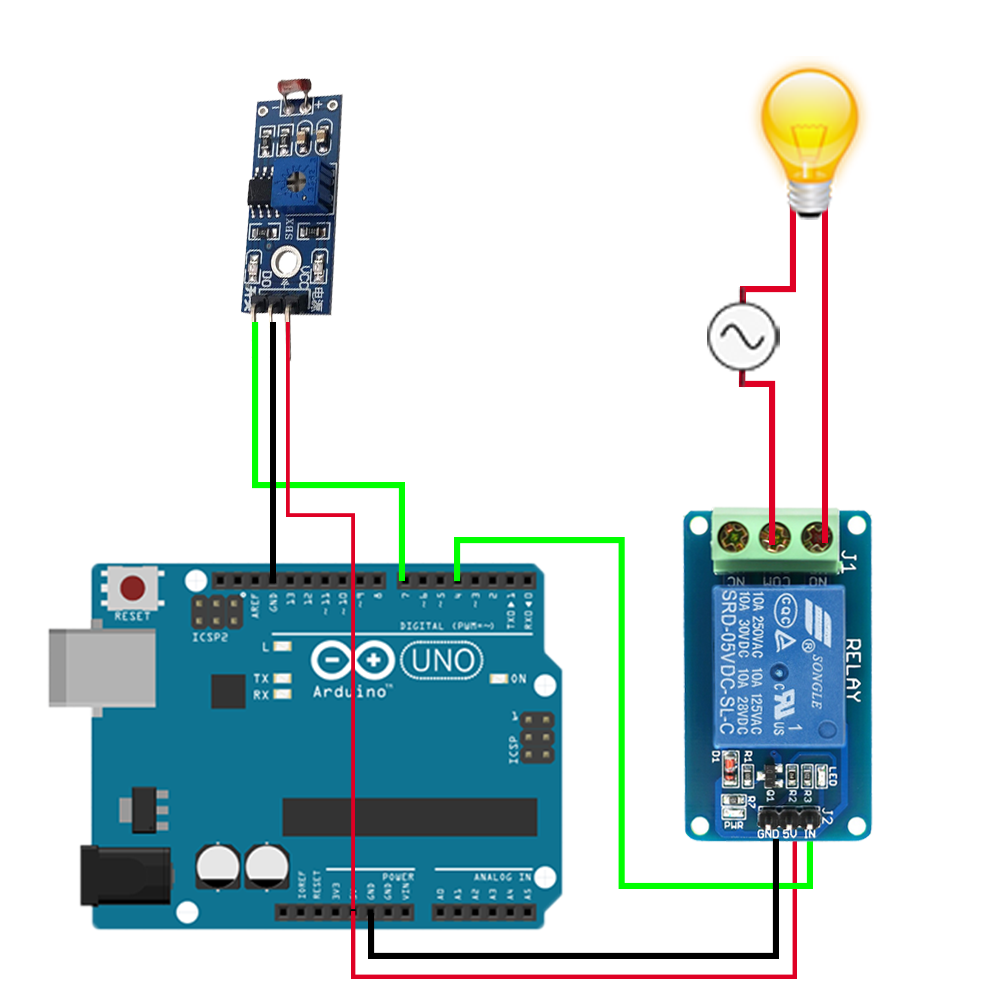
Các linh kiện cần thiết cho dự án
| Tên linh kiện | Số lượng | Shopee |
| Arduino Uno R3 | 1 | Mua ngay |
| Cáp nạp | 1 | Mua ngay |
| Relay 5V/ 1 kênh | 1 | Mua ngay |
| Cảm biến ánh sáng | 1 | Mua ngay |
| Dây cắm (Đực – Cái) | 1 | Mua ngay |
Code mẫu
/*
* This is the Arduino code for Light module for Arduino (basic)
This video shows you how to turn an AC light ON during the night using Light sensor
and turn it OFF during the day. This code is basic version where
digital output of the module is used.
// Written for Robojax.com video
* watch HC-SR505 Motion Sensor video for details https://youtu.be/qhThpxiXubI
* Code is available at http://robojax.com/learn/arduino
*
// Writeen by Ahmad S. for Robojax.com on
// on Freb 10, 2018 at 13:43 at city of Ajax, Ontario, Canada
*/
#define LIGHT 7 // define pint 7 for sensor
#define RELAY 4 // define pin 4 as for relay
/*
* Permission granted to share this code given that this
* note is kept with the code.
* Disclaimer: this code is "AS IS" and for educational purpose only.
*
*/
void setup() {
// Light LDR Sensor Code by Robojax.com 20180210
Serial.begin(9600);// setup Serial Monitor to display information
pinMode(LIGHT, INPUT_PULLUP);// define pin as Input sensor
pinMode(RELAY, OUTPUT);// define pin as OUTPUT for relay
}
void loop() {
// Light LDR Sensor Code by Robojax.com 20180210
int L =digitalRead(LIGHT);// read the sensor
if(L == 1){
Serial.println(" light is ON");
digitalWrite(RELAY,LOW);// turn the relay ON
}else{
Serial.println(" === light is OFF");
digitalWrite(RELAY,HIGH);// turn the relay OFF
}
delay(500);
// Light LDR Sensor Code by Robojax.com 20180210
}
Giải thích Code
Như mọi khi, bước đầu tiên chúng ta đi vào khai báo chân cho từng thiết bị.
#define LIGHT 7 // define pint 7 for sensor #define RELAY 4 // define pin 4 as for relay
Tiếp theo, trong Vòng lặp loop() ta đặt biến L làm giá trị để đọc cảm biến.
Nếu cảm biến ánh sáng quang trở nhận được giá trị là mức 1.
Chú ý: Lúc này cảm biến ánh sáng sẽ nhận giá trị mức 1 khi đang ở môi trường ánh sáng thấp.
Thì lúc này rơ le sẽ đóng và làm đèn sáng và ngược lại.
void loop() {
// Light LDR Sensor Code by Robojax.com 20180210
int L =digitalRead(LIGHT);// read the sensor
if(L == 1){
Serial.println(" light is ON");
digitalWrite(RELAY,LOW);// turn the relay ON
}else{
Serial.println(" === light is OFF");
digitalWrite(RELAY,HIGH);// turn the relay OFF
}
delay(500);
// Light LDR Sensor Code by Robojax.com 20180210
}
Lời kết
Cảm ơn các bạn đã xem và đọc bài viết, nếu các bạn thấy bổ ích nhớ Like và Share cho mọi người cùng học nha.
Chúc các bạn thành công.
Trân trọng.








vẽ cái này trên proteus như thế nào vậy ạ